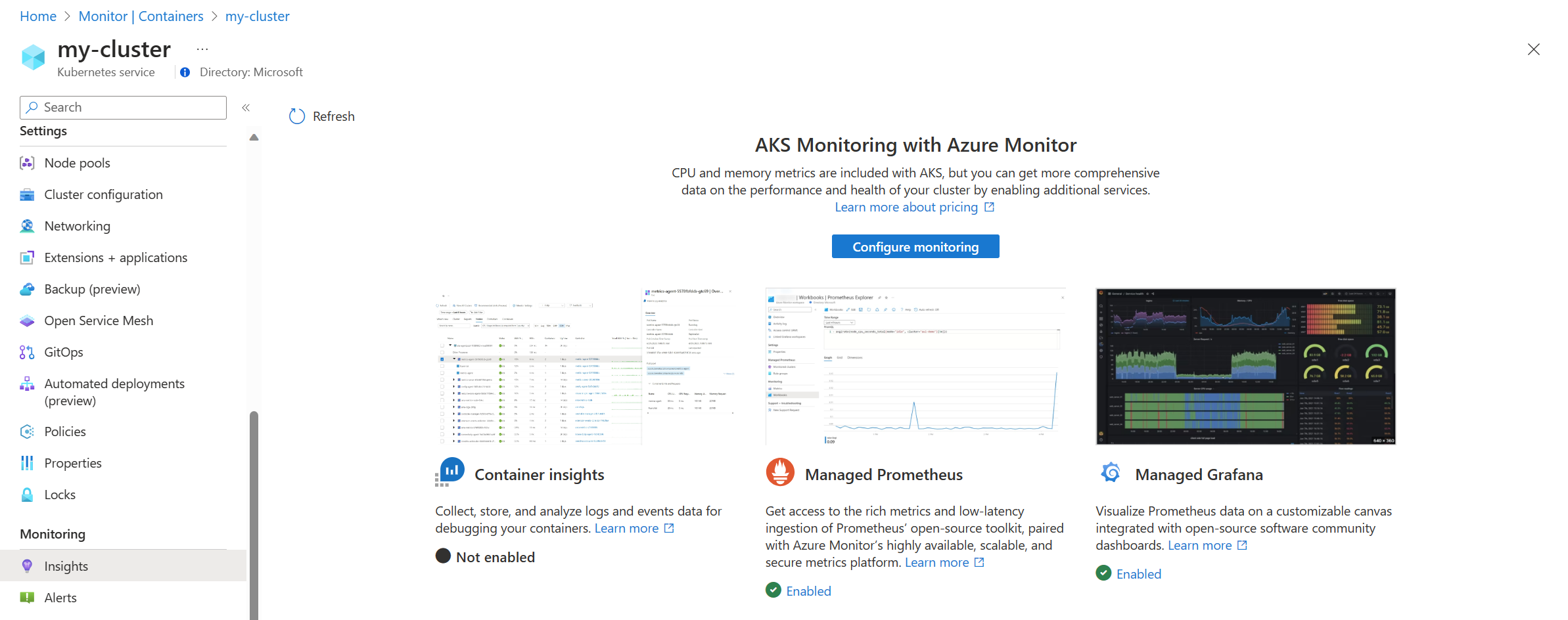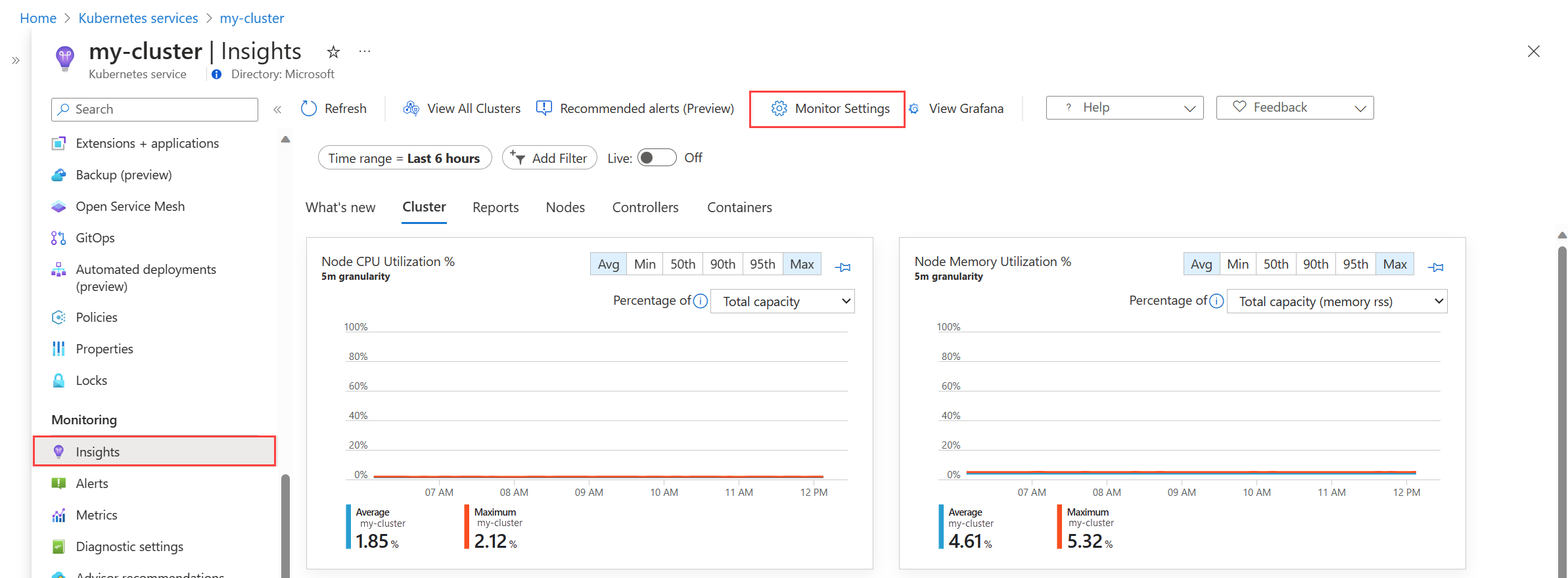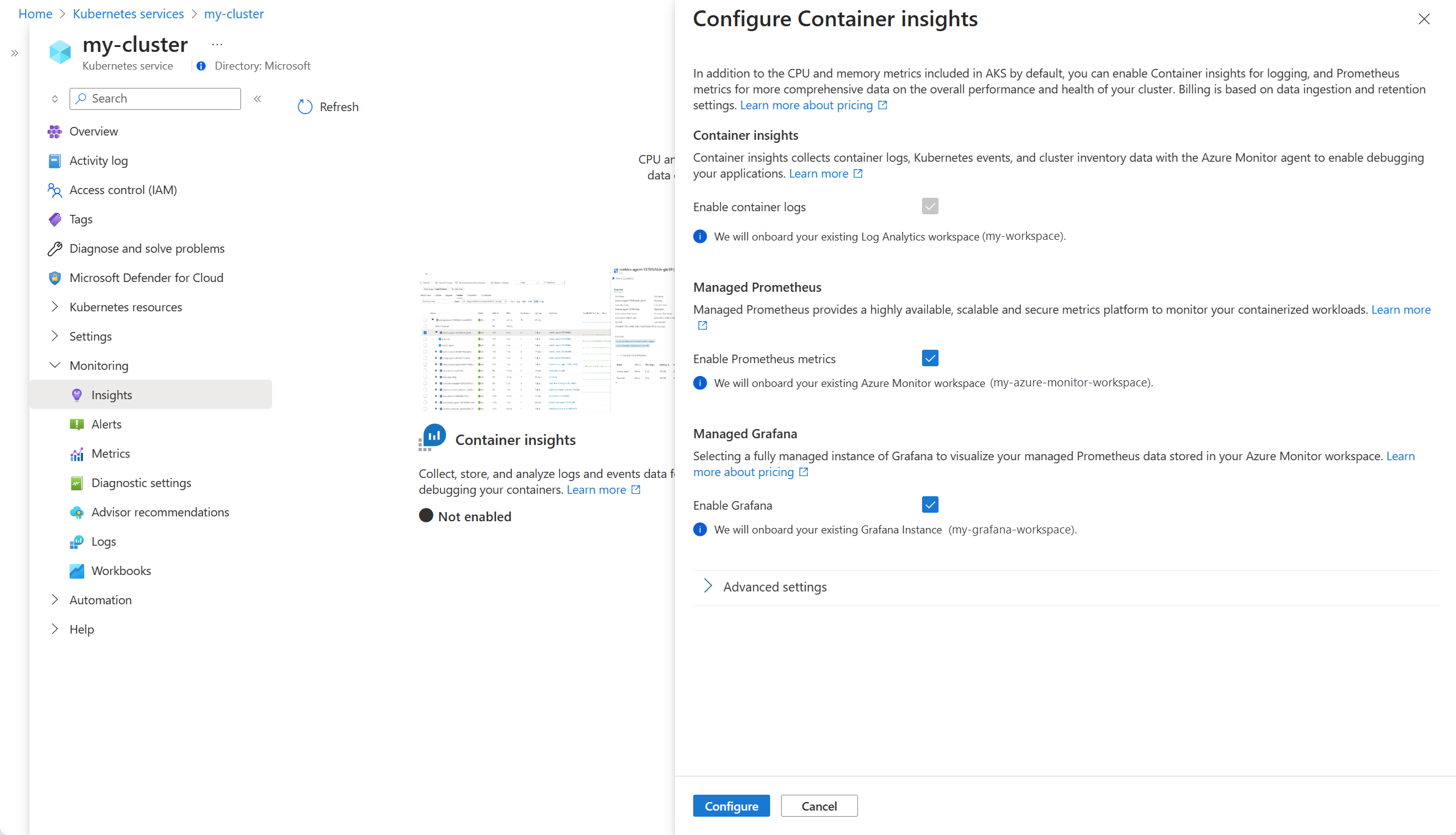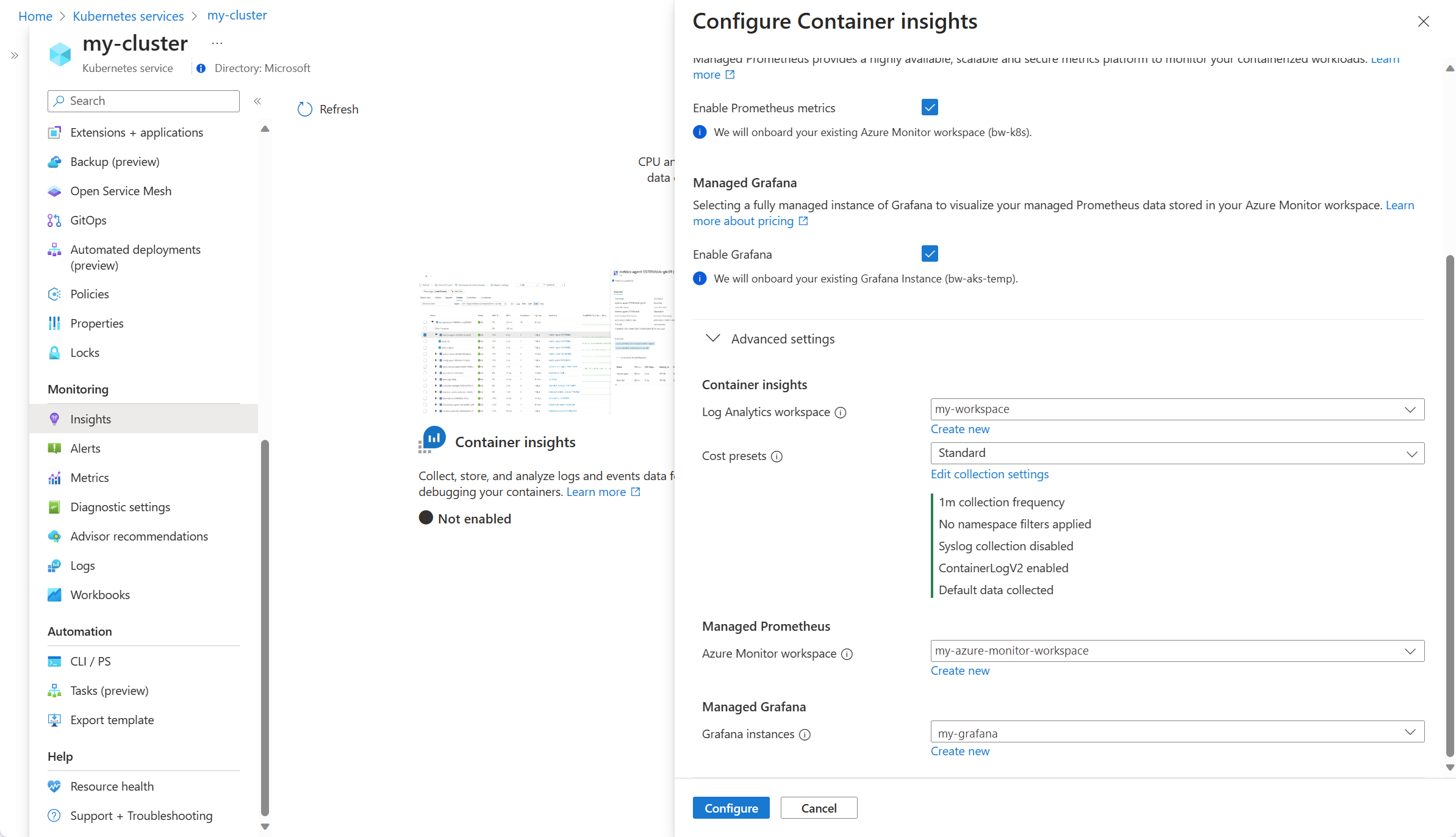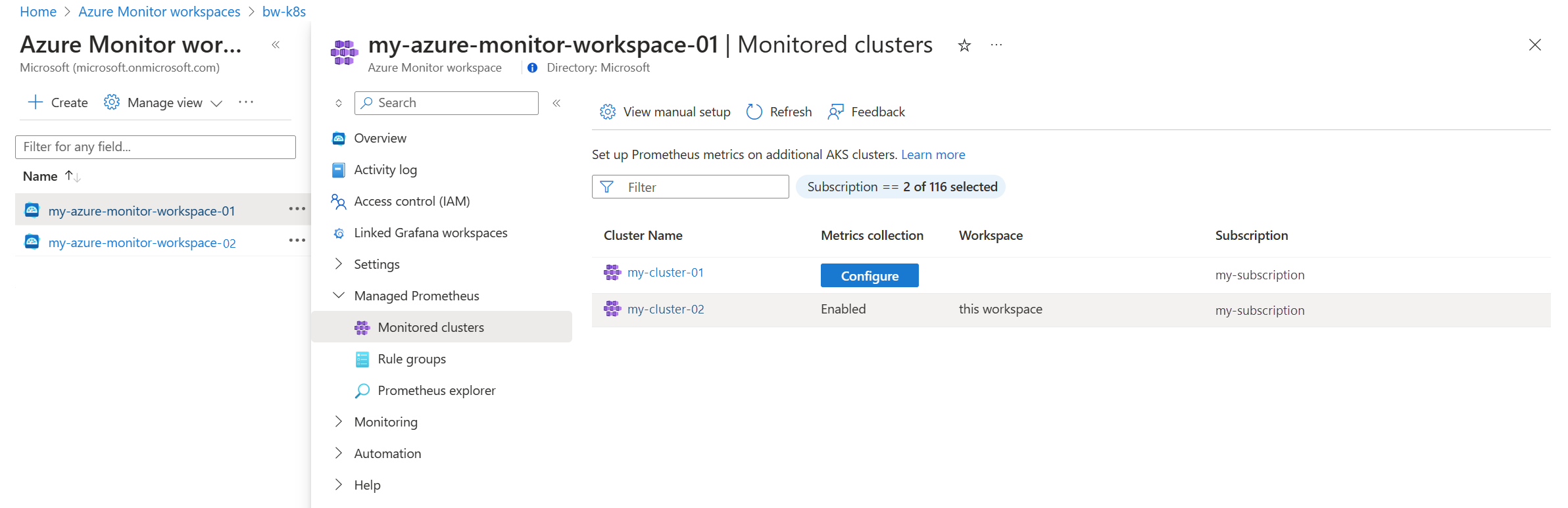Abilitare il monitoraggio per i cluster Kubernetes
Questo articolo descrive come abilitare il monitoraggio completo dei cluster Kubernetes usando le funzionalità di Monitoraggio di Azure seguenti:
- Prometheus gestito per la raccolta di metriche
- Informazioni dettagliate sui contenitori per la raccolta di log
- Grafana gestita per la visualizzazione.
Usando il portale di Azure, è possibile abilitare tutte le funzionalità contemporaneamente. È anche possibile abilitarli singolarmente usando l'interfaccia della riga di comando di Azure, il modello di Azure Resource Manager, Terraform o Criteri di Azure. Ognuno di questi metodi è descritto in questo articolo.
Importante
I cluster Kubernetes generano molti dati di log, che possono comportare costi significativi se non si è selettivi sui log raccolti. Prima di abilitare il monitoraggio per il cluster, vedere gli articoli seguenti per assicurarsi che l'ambiente sia ottimizzato per i costi e limitare la raccolta dei log solo ai dati necessari:
- Configurare la raccolta dati e l'ottimizzazione dei costi in Informazioni dettagliate sui contenitori usando la regola di raccolta dati
Informazioni dettagliate sulla personalizzazione della raccolta di log dopo aver abilitato il monitoraggio, inclusa l'uso delle configurazioni di ottimizzazione dei costi predefinite. - Procedure consigliate per il monitoraggio di Kubernetes con Monitoraggio di Azure
Procedure consigliate per il monitoraggio dei cluster Kubernetes organizzati in base ai cinque pilastri di Azure Well-Architected Framework, inclusa l'ottimizzazione dei costi. - Ottimizzazione dei costi in Monitoraggio di Azure
Procedure consigliate per configurare tutte le funzionalità di Monitoraggio di Azure per ottimizzare i costi e limitare la quantità di dati raccolti.
Cluster supportati
Questo articolo fornisce indicazioni sull'onboarding per i tipi di cluster seguenti. Le eventuali differenze nel processo per ogni tipo sono indicate nelle sezioni pertinenti.
Prerequisiti
Autorizzazioni
- È necessario almeno l'accesso collaboratore al cluster per l'onboarding.
- Per visualizzare i dati dopo l'abilitazione del monitoraggio, è necessario il lettore di monitoraggio o il collaboratore al monitoraggio.
Prerequisiti di Prometheus gestiti
- Il cluster deve usare l’autenticazione dell'identità gestita.
- I provider di risorse seguenti devono essere registrati nella sottoscrizione del cluster servizio Azure Kubernetes e nell'area di lavoro Monitoraggio di Azure:
- Microsoft.ContainerService
- Microsoft.Insights
- Microsoft.AlertsManagement
- Microsoft.Monitor
- I provider di risorse seguenti devono essere registrati nella sottoscrizione della sottoscrizione dell'area di lavoro Grafana:
- Microsoft.Dashboard
Prerequisiti per i cluster Kubernetes abilitati per Arc
- Prerequisiti per le estensioni del cluster Kubernetes abilitate per Azure Arc.
- Verificare i requisiti del firewall oltre ai requisiti di rete kubernetes abilitati per Azure Arc.
- Se in precedenza è stato installato il monitoraggio per il servizio Azure Kubernetes, assicurarsi di aver disabilitato il monitoraggio prima di procedere per evitare problemi durante l'installazione dell'estensione.
- Se in precedenza è stato installato il monitoraggio in un cluster usando uno script senza estensioni del cluster, seguire le istruzioni riportate in Disabilitare il monitoraggio del cluster Kubernetes per eliminare questo grafico Helm.
Nota
L'estensione Kubernetes abilitata per Prometheus Arc gestita non supporta le configurazioni seguenti:
- Distribuzioni di Red Hat Openshift
- Nodi Di Windows
Aree di lavoro
Nella tabella seguente vengono descritte le aree di lavoro necessarie per supportare Le informazioni dettagliate su Prometheus e Contenitore gestite. È possibile creare ogni area di lavoro come parte del processo di onboarding o usare un'area di lavoro esistente. Vedere Progettare un'architettura dell'area di lavoro Log Analytics per indicazioni sul numero di aree di lavoro da creare e sulla posizione in cui devono essere posizionate.
| Funzionalità | Area di lavoro | Note |
|---|---|---|
| Prometheus gestito | Area di lavoro di Monitoraggio di Azure | Contributor l'autorizzazione è sufficiente per consentire al componente aggiuntivo di inviare dati all'area di lavoro di Monitoraggio di Azure. È necessaria Owner l'autorizzazione a livello per collegare l'area di lavoro di Monitoraggio di Azure per visualizzare le metriche in Grafana gestito di Azure. Questa operazione è necessaria perché l'utente che esegue il passaggio di onboarding deve essere in grado di assegnare il ruolo identità Monitoring Reader del sistema Grafana gestito di Azure nell'area di lavoro di Monitoraggio di Azure per eseguire query sulle metriche. |
| Informazioni dettagliate contenitore | area di lavoro Log Analytics | È possibile collegare un cluster del servizio Azure Kubernetes a un'area di lavoro Log Analytics in una sottoscrizione di Azure diversa nello stesso tenant di Microsoft Entra, ma è necessario usare l'interfaccia della riga di comando di Azure o un modello di Azure Resource Manager. Non è attualmente possibile eseguire questa configurazione con il portale di Azure. Se si connette un cluster del servizio Azure Kubernetes esistente a un'area di lavoro Log Analytics in un'altra sottoscrizione, il provider di risorse Microsoft.ContainerService deve essere registrato nella sottoscrizione con l'area di lavoro Log Analytics. Per maggiori informazioni, consultare la sezione Registrare il provider di risorse. Per un elenco delle coppie di mapping supportate da usare per l'area di lavoro predefinita, vedere Mapping delle aree supportate da Informazioni dettagliate sui contenitori. |
| Grafana gestito | Area di lavoro Grafana gestita di Azure | Collegare l'area di lavoro Grafana all'area di lavoro di Monitoraggio di Azure per rendere disponibili le metriche prometheus raccolte dal cluster ai dashboard di Grafana. |
Abilitare Prometheus e Grafana
Usare uno dei metodi seguenti per abilitare la raschiatura delle metriche di Prometheus dal cluster e abilitare Managed Grafana per visualizzare le metriche. Vedere Collegare un'area di lavoro Grafana per le opzioni per connettere l'area di lavoro di Monitoraggio di Azure e l'area di lavoro Grafana gestita di Azure.
Nota
Se si ha una singola risorsa di Monitoraggio di Azure collegata privata, l'abilitazione di Prometheus non funzionerà se il cluster del servizio Azure Kubernetes e l'area di lavoro di Monitoraggio di Azure si trovano in aree diverse. La configurazione necessaria per il componente aggiuntivo Prometheus non è disponibile tra aree a causa del vincolo di collegamento privato. Per risolvere questo problema, creare un nuovo controller di dominio nel percorso del cluster del servizio Azure Kubernetes e una nuova associazione DCRA nella stessa area del cluster del servizio Azure Kubernetes. Associare il nuovo controller di dominio al cluster del servizio Azure Kubernetes e denominare la nuova associazione (DCRA) come configurationAccessEndpoint. Per istruzioni complete su come configurare i controller di dominio associati all'area di lavoro di Monitoraggio di Azure per l'uso di un collegamento privato per l'inserimento dati, vedere Usare un collegamento privato per l'inserimento dei dati di Prometheus gestito.
Se non si specifica un'area di lavoro di Monitoraggio di Azure esistente nei comandi seguenti, verrà usata l'area di lavoro predefinita per il gruppo di risorse. Se un'area di lavoro predefinita non esiste già nell'area del cluster, una con un nome nel formato DefaultAzureMonitorWorkspace-<mapped_region> verrà creata in un gruppo di risorse con il nome DefaultRG-<cluster_region>.
Prerequisiti
- È necessaria la versione dell'interfaccia della riga di comando di Az 2.49.0 o successiva.
- L'estensione aks-preview deve essere disinstallata dai cluster del servizio Azure Kubernetes usando il comando
az extension remove --name aks-preview. - L'estensione k8s-extension deve essere installata usando il comando
az extension add --name k8s-extension. - È necessaria la versione 1.4.1 o successiva dell'estensione k8s.
Cluster del servizio Azure Kubernetes
Usare l'opzione -enable-azure-monitor-metricsaz aks create o az aks update (a seconda che si stia creando un nuovo cluster o aggiornando un cluster esistente) per installare il componente aggiuntivo metriche che elimina le metriche di Prometheus.
Comandi di esempio
### Use default Azure Monitor workspace
az aks create/update --enable-azure-monitor-metrics -n <cluster-name> -g <cluster-resource-group>
### Use existing Azure Monitor workspace
az aks create/update --enable-azure-monitor-metrics -n <cluster-name> -g <cluster-resource-group> --azure-monitor-workspace-resource-id <workspace-name-resource-id>
### Use an existing Azure Monitor workspace and link with an existing Grafana workspace
az aks create/update --enable-azure-monitor-metrics -n <cluster-name> -g <cluster-resource-group> --azure-monitor-workspace-resource-id <azure-monitor-workspace-name-resource-id> --grafana-resource-id <grafana-workspace-name-resource-id>
### Use optional parameters
az aks create/update --enable-azure-monitor-metrics -n <cluster-name> -g <cluster-resource-group> --ksm-metric-labels-allow-list "namespaces=[k8s-label-1,k8s-label-n]" --ksm-metric-annotations-allow-list "pods=[k8s-annotation-1,k8s-annotation-n]"
Cluster con abilitazione di Arc
### Use default Azure Monitor workspace
az k8s-extension create --name azuremonitor-metrics --cluster-name <cluster-name> --resource-group <resource-group> --cluster-type connectedClusters --extension-type Microsoft.AzureMonitor.Containers.Metrics
## Use existing Azure Monitor workspace
az k8s-extension create --name azuremonitor-metrics --cluster-name <cluster-name> --resource-group <resource-group> --cluster-type connectedClusters --extension-type Microsoft.AzureMonitor.Containers.Metrics --configuration-settings azure-monitor-workspace-resource-id=<workspace-name-resource-id>
### Use an existing Azure Monitor workspace and link with an existing Grafana workspace
az k8s-extension create --name azuremonitor-metrics --cluster-name <cluster-name> --resource-group <resource-group> --cluster-type connectedClusters --extension-type Microsoft.AzureMonitor.Containers.Metrics --configuration-settings azure-monitor-workspace-resource-id=<workspace-name-resource-id> grafana-resource-id=<grafana-workspace-name-resource-id>
### Use optional parameters
az k8s-extension create --name azuremonitor-metrics --cluster-name <cluster-name> --resource-group <resource-group> --cluster-type connectedClusters --extension-type Microsoft.AzureMonitor.Containers.Metrics --configuration-settings azure-monitor-workspace-resource-id=<workspace-name-resource-id> grafana-resource-id=<grafana-workspace-name-resource-id> AzureMonitorMetrics.KubeStateMetrics.MetricAnnotationsAllowList="pods=[k8s-annotation-1,k8s-annotation-n]" AzureMonitorMetrics.KubeStateMetrics.MetricLabelsAllowlist "namespaces=[k8s-label-1,k8s-label-n]"
Uno dei comandi può usare i parametri facoltativi seguenti:
- AKS:
--ksm-metric-annotations-allow-list
Arco:--AzureMonitorMetrics.KubeStateMetrics.MetricAnnotationsAllowList
Elenco delimitato da virgole delle chiavi di annotazioni Kubernetes usate nella metrica kube_resource_annotations della risorsa. Ad esempio, kube_pod_annotations è la metrica delle annotazioni per la risorsa pod. Per impostazione predefinita, questa metrica contiene solo le etichette dei nomi e dei nomi. Per includere altre annotazioni, specificare un elenco di nomi di risorse nel formato plurale e chiavi di annotazione Kubernetes che si desidera consentire. È possibile specificare un singolo oggetto*per ogni risorsa per consentire eventuali annotazioni, ma questo ha gravi implicazioni sulle prestazioni. Ad esempio:pods=[kubernetes.io/team,...],namespaces=[kubernetes.io/team],.... - AKS:
--ksm-metric-labels-allow-list
Arco:--AzureMonitorMetrics.KubeStateMetrics.MetricLabelsAllowlist
Elenco delimitato da virgole di altre chiavi di etichetta Kubernetes usate nella metrica kube_resource_labels della risorsa kube_resource_labels metrica. Ad esempio, kube_pod_labels è la metrica delle etichette per la risorsa pod. Per impostazione predefinita, questa metrica contiene solo il nome e le etichette dello spazio dei nomi. Per includere più etichette, specificare un elenco di nomi di risorse nel formato plurale e chiavi di etichetta Kubernetes che si vuole consentire a ogni risorsa di consentire l'uso di un'unica*risorsa per consentire qualsiasi etichetta, ma questo ha gravi implicazioni sulle prestazioni. Ad esempio:pods=[app],namespaces=[k8s-label-1,k8s-label-n,...],.... - Servizio Azure Kubernetes:
--enable-windows-recording-rulesconsente di abilitare i gruppi di regole di registrazione necessari per il corretto funzionamento dei dashboard di Windows.
Abilitare Informazioni dettagliate sui contenitori
Usare uno dei metodi seguenti per abilitare informazioni dettagliate sui contenitori nel cluster. Al termine, vedere Configurare la raccolta dati dell'agente per Informazioni dettagliate sui contenitori per personalizzare la configurazione per assicurarsi di non raccogliere più dati di quanto necessario.
Usare uno dei comandi seguenti per abilitare il monitoraggio dei cluster abilitati per il servizio Azure Kubernetes e Arc. Se non si specifica un'area di lavoro Log Analytics esistente, verrà usata l'area di lavoro predefinita per il gruppo di risorse. Se un'area di lavoro predefinita non esiste già nell'area del cluster, ne verrà creata una con un nome nel formato DefaultWorkspace-<GUID>-<Region>.
Prerequisiti
- Interfaccia della riga di comando di Azure versione 2.43.0 o successiva
- L'autenticazione dell'identità gestita è predefinita nell'interfaccia della riga di comando versione 2.49.0 o successiva.
- Estensione Azure k8s versione 1.3.7 o successiva
- L'autenticazione dell'identità gestita è l'impostazione predefinita nella versione k8s-extension 1.43.0 o successiva.
- L'autenticazione dell'identità gestita non è supportata per i cluster Kubernetes abilitati per Arc con nodi ARO (Azure Red Hat Openshift) o Windows. Usare l'autenticazione legacy.
- Per l'interfaccia della riga di comando versione 2.54.0 o successiva, lo schema di registrazione verrà configurato in ContainerLogV2 usando ConfigMap.
Cluster del servizio Azure Kubernetes
### Use default Log Analytics workspace
az aks enable-addons -a monitoring -n <cluster-name> -g <cluster-resource-group-name>
### Use existing Log Analytics workspace
az aks enable-addons -a monitoring -n <cluster-name> -g <cluster-resource-group-name> --workspace-resource-id <workspace-resource-id>
Esempio
az aks enable-addons -a monitoring -n "my-cluster" -g "my-resource-group" --workspace-resource-id "/subscriptions/my-subscription/resourceGroups/my-resource-group/providers/Microsoft.OperationalInsights/workspaces/my-workspace"
Cluster con abilitazione di Arc
### Use default Log Analytics workspace
az k8s-extension create --name azuremonitor-containers --cluster-name <cluster-name> --resource-group <resource-group> --cluster-type connectedClusters --extension-type Microsoft.AzureMonitor.Containers
### Use existing Log Analytics workspace
az k8s-extension create --name azuremonitor-containers --cluster-name <cluster-name> --resource-group <resource-group> --cluster-type connectedClusters --extension-type Microsoft.AzureMonitor.Containers --configuration-settings logAnalyticsWorkspaceResourceID=<workspace-resource-id>
### Use managed identity authentication (default as k8s-extension version 1.43.0)
az k8s-extension create --name azuremonitor-containers --cluster-name <cluster-name> --resource-group <resource-group> --cluster-type connectedClusters --extension-type Microsoft.AzureMonitor.Containers --configuration-settings amalogs.useAADAuth=true
### Use advanced configuration settings
az k8s-extension create --name azuremonitor-containers --cluster-name <cluster-name> --resource-group <resource-group> --cluster-type connectedClusters --extension-type Microsoft.AzureMonitor.Containers --configuration-settings amalogs.resources.daemonset.limits.cpu=150m amalogs.resources.daemonset.limits.memory=600Mi amalogs.resources.deployment.limits.cpu=1 amalogs.resources.deployment.limits.memory=750Mi
### With custom mount path for container stdout & stderr logs
### Custom mount path not required for Azure Stack Edge version > 2318. Custom mount path must be /home/data/docker for Azure Stack Edge cluster with version <= 2318
az k8s-extension create --name azuremonitor-containers --cluster-name <cluster-name> --resource-group <resource-group> --cluster-type connectedClusters --extension-type Microsoft.AzureMonitor.Containers --configuration-settings amalogs.logsettings.custommountpath=<customMountPath>
Per le impostazioni di configurazione disponibili, vedere la sezione richieste di risorse e limiti del grafico Helm.
Esempio
az k8s-extension create --name azuremonitor-containers --cluster-name "my-cluster" --resource-group "my-resource-group" --cluster-type connectedClusters --extension-type Microsoft.AzureMonitor.Containers --configuration-settings logAnalyticsWorkspaceResourceID="/subscriptions/my-subscription/resourceGroups/my-resource-group/providers/Microsoft.OperationalInsights/workspaces/my-workspace"
Cluster abilitato per Arc con proxy di inoltro
Se il cluster è configurato con un proxy di inoltro, le impostazioni proxy vengono applicate automaticamente all'estensione. Nel caso di un cluster con AMPLS + proxy, la configurazione proxy deve essere ignorata. Eseguire l'onboarding dell'estensione con l'impostazione amalogs.ignoreExtensionProxySettings=truedi configurazione .
az k8s-extension create --name azuremonitor-containers --cluster-name <cluster-name> --resource-group <resource-group> --cluster-type connectedClusters --extension-type Microsoft.AzureMonitor.Containers --configuration-settings amalogs.ignoreExtensionProxySettings=true
Cluster abilitato per Arc con nodi ARO o OpenShift o Windows
L'autenticazione dell'identità gestita non è supportata per i cluster Kubernetes abilitati per Arc con nodi ARO (Azure Red Hat OpenShift) o OpenShift o Windows. Usare l'autenticazione legacy specificando amalogs.useAADAuth=false come nell'esempio seguente.
az k8s-extension create --name azuremonitor-containers --cluster-name <cluster-name> --resource-group <resource-group> --cluster-type connectedClusters --extension-type Microsoft.AzureMonitor.Containers --configuration-settings amalogs.useAADAuth=false
Eliminare l'istanza dell'estensione
Il comando seguente elimina solo l'istanza dell'estensione, ma non elimina l'area di lavoro Log Analytics. I dati nella risorsa di Log Analytics sono rimasti intatti.
az k8s-extension delete --name azuremonitor-containers --cluster-type connectedClusters --cluster-name <cluster-name> --resource-group <resource-group>
Abilitare il monitoraggio completo con portale di Azure
Usando il portale di Azure, è possibile abilitare contemporaneamente le informazioni dettagliate su Prometheus gestito e contenitore.
Nota
Se si vuole abilitare Managed Prometheus senza Informazioni dettagliate sui contenitori, abilitarlo dall'area di lavoro di Monitoraggio di Azure come descritto di seguito.
Nuovo cluster del servizio Azure Kubernetes (Prometheus e Informazioni dettagliate sui contenitori)
Quando si crea un nuovo cluster del servizio Azure Kubernetes nella portale di Azure, è possibile abilitare Prometheus, Informazioni dettagliate sui contenitori e Grafana dalla scheda Integrazioni. Nella sezione Monitoraggio di Azure selezionare Configurazione predefinita o Configurazione personalizzata se si desidera specificare le aree di lavoro da usare. È possibile eseguire una configurazione aggiuntiva dopo la creazione del cluster.
Cluster esistente (Prometheus e Informazioni dettagliate sui contenitori)
Questa opzione abilita informazioni dettagliate sui contenitori e facoltativamente Prometheus e Grafana in un cluster del servizio Azure Kubernetes esistente.
Selezionare Insights dal menu del cluster OPPURE selezionare Contenitori dal menu Monitoraggio , scheda Cluster non monitorati e fare clic su Abilita accanto a un cluster.
- Se Le informazioni dettagliate sui contenitori non sono abilitate per il cluster, viene visualizzata una schermata che identifica le funzionalità abilitate. Fare clic su Configura monitoraggio.
- Se Le informazioni dettagliate sui contenitori sono già state abilitate nel cluster, selezionare il pulsante Monitoraggio Impostazioni per modificare la configurazione.
Le informazioni dettagliate sui contenitori verranno abilitate. Selezionare le caselle di controllo abilita le metriche di Prometheus e Abilita Grafana se si vuole abilitarle anche per il cluster. Se si dispone di un'area di lavoro di Monitoraggio di Azure esistente e di un'area di lavoro Grafana, vengono selezionate automaticamente.
Fare clic su Impostazioni avanzate per selezionare aree di lavoro alternative o crearne di nuove. L'impostazione Impostazioni predefinite costi consente di modificare i dettagli predefiniti della raccolta per ridurre i costi di monitoraggio. Per informazioni dettagliate, vedere Abilitare le impostazioni di ottimizzazione dei costi in Informazioni dettagliate sui contenitori .
Fare clic su Configura per salvare la configurazione.
Cluster esistente (solo Prometheus)
Questa opzione abilita le metriche di Prometheus in un cluster senza abilitare Informazioni dettagliate sui contenitori.
Aprire il menu Aree di lavoro di Monitoraggio di Azure nella portale di Azure e selezionare l'area di lavoro.
Selezionare Cluster monitorati nella sezione Managed Prometheus (Prometheus gestito) per visualizzare un elenco di cluster del servizio Azure Kubernetes.
Selezionare Configura accanto al cluster da abilitare.
Cluster esistente (aggiungere Prometheus)
- Selezionare Contenitori dal menu Monitoraggio, scheda Cluster monitorati e fare clic su Configura accanto a un cluster nella colonna Prometheus gestito.
Abilitare la raccolta delle metriche di Windows (anteprima)
Nota
Non esiste alcun limite di CPU/memoria in windows-exporter-daemonset.yaml, quindi potrebbe eseguire il over-provisioning dei nodi Di Windows
Per altri dettagli, vedere Prenotazione delle risorse
Durante la distribuzione dei carichi di lavoro, impostare i limiti di memoria delle risorse e CPU per i contenitori. Questo sottrae anche da NodeAllocatable e consente all'utilità di pianificazione a livello di cluster di determinare quali pod inserire nei nodi. La pianificazione dei pod senza limiti può eseguire il provisioning eccessivo dei nodi Windows e in casi estremi può causare la mancata integrità dei nodi.
A partire dalla versione 6.4.0-main-02-22-2023-3ee44b9e del contenitore addon Managed Prometheus (prometheus_collector), la raccolta di metriche di Windows è stata abilitata per i cluster del servizio Azure Kubernetes. L'onboarding nel componente aggiuntivo Metriche di Monitoraggio di Azure consente ai pod windows DaemonSet di avviare l'esecuzione nei pool di nodi. Sono supportati sia Windows Server 2019 che Windows Server 2022. Seguire questa procedura per abilitare i pod per raccogliere le metriche dai pool di nodi di Windows.
Installare manualmente Windows-Exporter nei nodi del servizio Azure Kubernetes per accedere alle metriche di Windows. Abilitare gli agenti di raccolta seguenti:
[defaults]containermemoryprocesscpu_info
Per altri agenti di raccolta, vedere Prometheus exporter for Windows metrics (Utilità di esportazione Prometheus per le metriche di Windows).
Distribuire il file YAML windows-exporter-daemonset:
kubectl apply -f windows-exporter-daemonset.yamlApplicare ama-metrics-settings-configmap al cluster. Impostare i
windowsexportervalori booleani ewindowskubeproxysutrue. Per altre informazioni, vedere Configmap delle impostazioni del componente aggiuntivo Metriche.Abilitare le regole di registrazione necessarie per i dashboard predefiniti:
- Se si esegue l'onboarding usando l'interfaccia della riga di comando, includere l'opzione
--enable-windows-recording-rules. - Se si esegue l'onboarding usando un modello di Resource Manager, Bicep o Criteri di Azure, impostare su
enableWindowsRecordingRulestruenel file dei parametri. - Se il cluster è già stato eseguito l'onboarding, usare questo modello di Resource Manager e questo file di parametri per creare i gruppi di regole.
- Se si esegue l'onboarding usando l'interfaccia della riga di comando, includere l'opzione
Verificare la distribuzione
Usare lo strumento da riga di comando kubectl per verificare che l'agente sia distribuito correttamente.
Prometheus gestito
Verificare che il DaemonSet sia stato distribuito correttamente nei pool di nodi Linux
kubectl get ds ama-metrics-node --namespace=kube-system
Il numero di pod deve essere uguale al numero di nodi Linux nel cluster. Il risultato dovrebbe essere simile all'esempio seguente:
User@aksuser:~$ kubectl get ds ama-metrics-node --namespace=kube-system
NAME DESIRED CURRENT READY UP-TO-DATE AVAILABLE NODE SELECTOR AGE
ama-metrics-node 1 1 1 1 1 <none> 10h
Verificare che i nodi windows siano stati distribuiti correttamente
kubectl get ds ama-metrics-win-node --namespace=kube-system
Il numero di pod deve essere uguale al numero di nodi Windows nel cluster. Il risultato dovrebbe essere simile all'esempio seguente:
User@aksuser:~$ kubectl get ds ama-metrics-node --namespace=kube-system
NAME DESIRED CURRENT READY UP-TO-DATE AVAILABLE NODE SELECTOR AGE
ama-metrics-win-node 3 3 3 3 3 <none> 10h
Verificare che i due ReplicaSet siano stati distribuiti per Prometheus
kubectl get rs --namespace=kube-system
Il risultato dovrebbe essere simile all'esempio seguente:
User@aksuser:~$kubectl get rs --namespace=kube-system
NAME DESIRED CURRENT READY AGE
ama-metrics-5c974985b8 1 1 1 11h
ama-metrics-ksm-5fcf8dffcd 1 1 1 11h
Informazioni dettagliate contenitore
Verificare che i DaemonSet siano stati distribuiti correttamente nei pool di nodi Linux
kubectl get ds ama-logs --namespace=kube-system
Il numero di pod deve essere uguale al numero di nodi Linux nel cluster. Il risultato dovrebbe essere simile all'esempio seguente:
User@aksuser:~$ kubectl get ds ama-logs --namespace=kube-system
NAME DESIRED CURRENT READY UP-TO-DATE AVAILABLE NODE SELECTOR AGE
ama-logs 2 2 2 2 2 <none> 1d
Verificare che i nodi windows siano stati distribuiti correttamente
kubectl get ds ama-logs-windows --namespace=kube-system
Il numero di pod deve essere uguale al numero di nodi Windows nel cluster. Il risultato dovrebbe essere simile all'esempio seguente:
User@aksuser:~$ kubectl get ds ama-logs-windows --namespace=kube-system
NAME DESIRED CURRENT READY UP-TO-DATE AVAILABLE NODE SELECTOR AGE
ama-logs-windows 2 2 2 2 2 <none> 1d
Verificare la distribuzione della soluzione Informazioni dettagliate contenitore
kubectl get deployment ama-logs-rs --namespace=kube-system
Il risultato dovrebbe essere simile all'esempio seguente:
User@aksuser:~$ kubectl get deployment ama-logs-rs --namespace=kube-system
NAME READY UP-TO-DATE AVAILABLE AGE
ama-logs-rs 1/1 1 1 24d
Visualizzare la configurazione con l'interfaccia della riga di comando
Usare il aks show comando per verificare se la soluzione è abilitata, l'ID risorsa dell'area di lavoro Log Analytics e le informazioni di riepilogo sul cluster.
az aks show -g <resourceGroupofAKSCluster> -n <nameofAksCluster>
Il comando restituirà informazioni in formato JSON sulla soluzione. La addonProfiles sezione deve includere informazioni su omsagent come nell'esempio seguente:
"addonProfiles": {
"omsagent": {
"config": {
"logAnalyticsWorkspaceResourceID": "/subscriptions/00000000-0000-0000-0000-000000000000/resourcegroups/my-resource-group/providers/microsoft.operationalinsights/workspaces/my-workspace",
"useAADAuth": "true"
},
"enabled": true,
"identity": null
},
}
Risorse di cui è stato effettuato il provisioning
Quando si abilita il monitoraggio, nella sottoscrizione vengono create le risorse seguenti:
| Nome della risorsa | Tipo di risorsa | Gruppo di risorse | Area geografica/Località | Descrizione |
|---|---|---|---|---|
MSCI-<aksclusterregion>-<clustername> |
Regola di raccolta dati | Uguale al cluster | Uguale all'area di lavoro Log Analytics | Questa regola di raccolta dati è per la raccolta di log da parte dell'agente di Monitoraggio di Azure, che usa l'area di lavoro Log Analytics come destinazione ed è associata alla risorsa cluster del servizio Azure Kubernetes. |
MSPROM-<aksclusterregion>-<clustername> |
Regola di raccolta dati | Uguale al cluster | Uguale all'area di lavoro di Monitoraggio di Azure | Questa regola di raccolta dati è per la raccolta di metriche prometheus per componente aggiuntivo delle metriche, che ha scelto l'area di lavoro monitoraggio di Azure come destinazione ed è associata anche alla risorsa cluster del servizio Azure Kubernetes |
MSPROM-<aksclusterregion>-<clustername> |
Endpoint raccolta dati | Uguale al cluster | Uguale all'area di lavoro di Monitoraggio di Azure | Questo endpoint di raccolta dati viene usato dalla regola di raccolta dati precedente per l'inserimento di metriche Prometheus dal componente aggiuntivo per le metriche |
Quando si crea una nuova area di lavoro di Monitoraggio di Azure, vengono create le risorse aggiuntive seguenti come parte di essa
| Nome della risorsa | Tipo di risorsa | Gruppo di risorse | Area geografica/Località | Descrizione |
|---|---|---|---|---|
<azuremonitor-workspace-name> |
Regola di raccolta dati | <MA_azuremonitor-workspace-name>_<azuremonitor-workspace-region>_managed | Uguale all'area di lavoro di Monitoraggio di Azure | DCR creato quando si usa il server OSS Prometheus per scrivere in remoto nell'area di lavoro di Monitoraggio di Azure. |
<azuremonitor-workspace-name> |
Endpoint di raccolta dati | <MA_azuremonitor-workspace-name>_<azuremonitor-workspace-region>_managed | Uguale all'area di lavoro di Monitoraggio di Azure | DCE creato quando si usa il server OSS Prometheus per scrivere in remoto nell'area di lavoro di Monitoraggio di Azure. |
Differenze tra cluster Windows e Linux
Le principali differenze nel monitoraggio di un cluster Windows Server rispetto a un cluster Linux includono:
- Windows non dispone di una metrica RSS memoria. Di conseguenza, non è disponibile per nodi e contenitori di Windows. La metrica Working Set è disponibile.
- Le informazioni sulla capacità di archiviazione su disco non sono disponibili per i nodi Windows.
- Vengono monitorati solo gli ambienti pod, non gli ambienti Docker.
- Con la versione di anteprima sono supportati un massimo di 30 contenitori di Windows Server. Questa limitazione non si applica ai contenitori Linux.
Nota
Il supporto di Informazioni dettagliate sui contenitori per il sistema operativo Windows Server 2022 è disponibile in anteprima.
L'agente Linux in contenitori (pod replicaset) effettua chiamate API a tutti i nodi Windows sulla porta sicura Kubelet (10250) all'interno del cluster per raccogliere le metriche correlate alle prestazioni del nodo e del contenitore. La porta sicura Kubelet (:10250) deve essere aperta nella rete virtuale del cluster per la raccolta di metriche correlate alle prestazioni del contenitore e del nodo Windows in ingresso e in uscita.
Se si dispone di un cluster Kubernetes con nodi Windows, esaminare e configurare il gruppo di sicurezza di rete e i criteri di rete per assicurarsi che la porta sicura Kubelet (:10250) sia aperta sia per la rete virtuale in ingresso che in uscita nella rete virtuale del cluster.
Passaggi successivi
- Se si verificano problemi durante il tentativo di onboarding della soluzione, vedere la guida alla risoluzione dei problemi.
- Con il monitoraggio abilitato per raccogliere l'integrità e l'utilizzo delle risorse del cluster e dei carichi di lavoro del servizio Azure Kubernetes in esecuzione, informazioni su come usare Informazioni dettagliate sui contenitori .